win10自动修复无法修复的解决方法 win10自动修复没用怎么办
更新时间:2023-06-20 09:55:25作者:zheng
在win10电脑中自带的自动修复功能可以让我们在系统出现问题的时候可以使用自动修复来修复系统,但是有些用户在使用win10电脑的自动修复功能时电脑却提示自动修复无法修复你的电脑,这该怎么办呢?今天小编就教大家win10自动修复无法修复的解决方法,如果你刚好遇到这个问题,跟着小编一起来操作吧。
推荐下载:win10 iso镜像下载
方法如下:
1、相信大家在看到这个画面的时候,就感到非常头疼吧,你们第一次遇到这个问题的时候也是头大。这个应该是因为系统还不稳定的原因,我们的做法就是先点击高级设置。
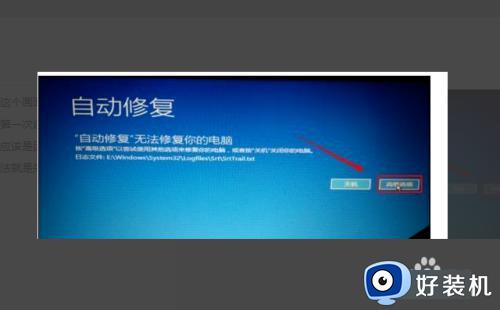
2、进入高级设置后,我们可以看到这里有6个选项。基本上来说点击启动修复是没有办法解决的,不过建议大家可以先试一试。不行就按我的步骤来。我们点击系统还原选项。
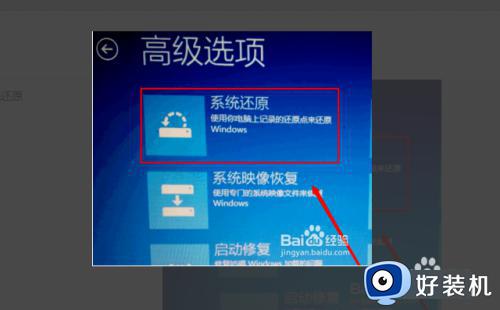
3、然后我们可以看到这里有2个选择项。第一个是不完全清除,第二个是完全清除。如果有重要文件建议选择第一个选项。这样到时候我们电脑的文件还会存在电脑里面。我这里选择的是第二个选项。

4、这里我们可以看到是驱动的删除,我们这里可以选择清除所有文件,清除所有的驱动,因为可能是驱动与系统不太匹配导致。
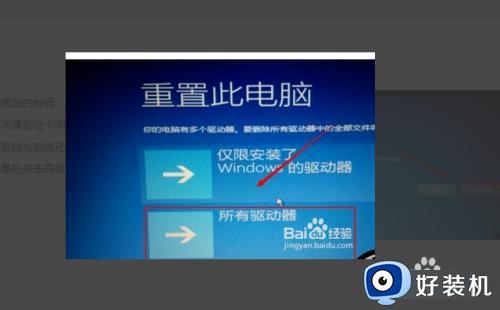
5、最后我们点击初始化就可以了,完成过后电脑会重新启动。然后自己在下载对应所需要的文件。一般情况下都能解决问题。
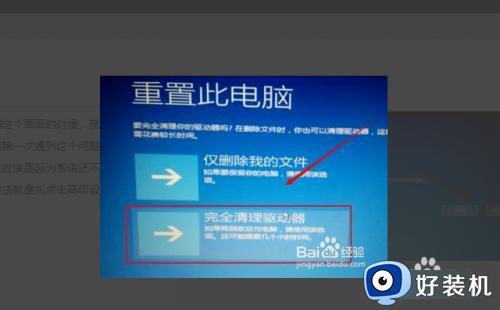
以上就是关于win10自动修复无法修复的解决方法的全部内容,还有不懂得用户就可以根据小编的方法来操作吧,希望能够帮助到大家。
win10自动修复无法修复的解决方法 win10自动修复没用怎么办相关教程
- win10自动修复无法修复怎么办 win10自动修复无法修复你的电脑的解决方法
- win10电脑无法正常启动修复怎么办 win10无法启动修复如何解决
- win10自动修复无法修复你的电脑的解决方法 win10自动修复无法修复怎么办
- win10开机显示自动修复无法修复你的电脑怎么办 如何解决win10自动修复无法修复你的电脑
- win10自动修复无法修复的解决方法 win10自动修复无法修复怎么办
- win10开机显示自动修复无法修复你的电脑怎么办 win10开机提示自动修复无法修复如何解决
- windows10自动修复无法修复你的电脑怎么修复 win10自动修复无法修复如何解决
- win10自动修复失败的解决方法 win10自动修复失败怎么办
- win10开机显示自动修复无法修复你的电脑怎么办 win10自动修复进不了系统的修复方法
- win10自动修复后系统黑屏怎么回事 win10电脑自动修复后黑屏的多种解决方法
- win10拼音打字没有预选框怎么办 win10微软拼音打字没有选字框修复方法
- win10你的电脑不能投影到其他屏幕怎么回事 win10电脑提示你的电脑不能投影到其他屏幕如何处理
- win10任务栏没反应怎么办 win10任务栏无响应如何修复
- win10频繁断网重启才能连上怎么回事?win10老是断网需重启如何解决
- win10批量卸载字体的步骤 win10如何批量卸载字体
- win10配置在哪里看 win10配置怎么看
win10教程推荐
- 1 win10亮度调节失效怎么办 win10亮度调节没有反应处理方法
- 2 win10屏幕分辨率被锁定了怎么解除 win10电脑屏幕分辨率被锁定解决方法
- 3 win10怎么看电脑配置和型号 电脑windows10在哪里看配置
- 4 win10内存16g可用8g怎么办 win10内存16g显示只有8g可用完美解决方法
- 5 win10的ipv4怎么设置地址 win10如何设置ipv4地址
- 6 苹果电脑双系统win10启动不了怎么办 苹果双系统进不去win10系统处理方法
- 7 win10更换系统盘如何设置 win10电脑怎么更换系统盘
- 8 win10输入法没了语言栏也消失了怎么回事 win10输入法语言栏不见了如何解决
- 9 win10资源管理器卡死无响应怎么办 win10资源管理器未响应死机处理方法
- 10 win10没有自带游戏怎么办 win10系统自带游戏隐藏了的解决办法
